Bei der Fotografie bei schwachem Licht führt das Übertreiben der ISO-Einstellungen oft zu unerwünschtem Rauschen, das die Fotoqualität beeinträchtigt. Ob Sie Nachtlandschaften, schwach beleuchtete Hochzeiten oder die Restaurierung von Vintage-Bildern fotografieren – digitales Rauschen kann Ihre Fotos amateurhaft aussehen lassen.
Adobe hat die AI Denoise-Funktion in Lightroom eingeführt , um genau dieses Problem zu lösen. Doch die eigentlichen Fragen bleiben: Kann sie jede Situation bewältigen? Ist sie effizient für Batch-Workflows? Und gibt es intelligentere, schnellere Alternativen, die Sie in Betracht ziehen sollten?
In diesem Artikel untersuchen wir:
- Was Rauschen ist und warum es Ihre Fotos beeinflusst
- So verwenden Sie die Lightroom-Denoise- Funktion
- Ein Blick auf die Vorher-Nachher-Beispiele von Lightroom Denoise
- Eine schnellere, intelligentere Alternative: Aiarty Image Enhancer
Sind Sie bereit für eine problemlose und hochwertige Rauschunterdrückung? Testen Sie Aiarty Image Enhancer und überzeugen Sie sich selbst, wie einfach Sie die Klarheit wiederherstellen, Rauschen entfernen und Ihre Bilder aufwerten können – ganz ohne komplexe Einrichtung oder High-End-Hardware.
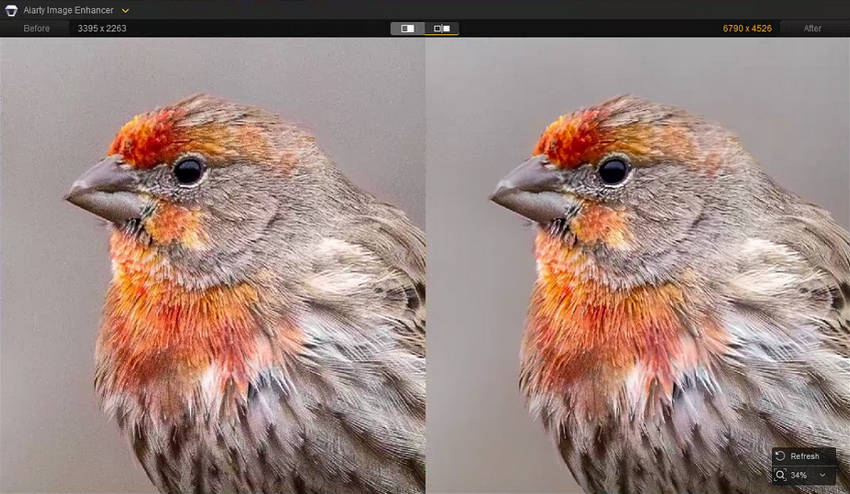
Was ist Bildrauschen und warum ist es wichtig?
Bildrauschen ist die visuelle Verzerrung – körnige oder farbige Flecken –, die bei Aufnahmen bei schwachem Licht oder mit hohen ISO-Einstellungen auftritt. Ein wenig Rauschen kann zwar Charakter verleihen, zu viel davon verdeckt jedoch feine Details und verringert die Bildschärfe.
Häufige Lärmursachen:
- Aufnahmen bei schlechten Lichtverhältnissen
- Verwendung hoher ISO-Werte (ISO 1600+)
- Unterbelichtete Fotos, die später im Nachhinein aufgehellt werden
Moderne digitale Sensoren und KI-Tools wie Lightroom Denoise zielen darauf ab, dies zu beheben, indem sie Rauschen entfernen und gleichzeitig wichtige Texturen und Kanten erhalten.
Was ist Lightroom Denoise und wie funktioniert es?
Lightroom Denoise ist ein KI-basiertes Tool zur Rauschunterdrückung, das in Lightroom Classic 12.3 und Camera Raw 15.3 eingeführt wurde. Es basiert auf Adobe Sensei und stellt einen deutlichen Fortschritt gegenüber den herkömmlichen Reglern für Luminanz und Farbrauschen dar.
Kernstärken von AI Denoise Lightroom:
- Intelligente Rauscherkennung und Detailerhaltung
- Tolle Ergebnisse bei Bildern mit hohem ISO-Wert (ISO 12800, 25600, 51200 oder sogar 64000)
- Ein-Klick-Verbesserung für professionelle Rauschunterdrückung
- Unterstützt nur RAW -Formate
- Besonders nützlich für Nachtfotos, mobile Aufnahmen bei schwachem Licht und die Restaurierung alter Fotos
Im Gegensatz zu herkömmlichen Rauschunterdrückungstools erstellt Lightroom Denoise eine neue DNG-Datei , wobei das Original erhalten bleibt. Das Ergebnis ist natürlich und vermeidet den übermäßig geglätteten "Plastik"-Look.
So entfernen Sie Rauschen in Lightroom (Schritt für Schritt)
Sie fragen sich, wie Sie in Lightroom mit den neuesten KI-Tools Rauschen beseitigen können? Folgen Sie dieser Schritt-für-Schritt-Anleitung:
Schritt 1. Importieren Sie Ihr RAW-Foto in Lightroom Classic. Diese Funktion ist speziell auf RAW-Dateien ausgerichtet. Stellen Sie daher sicher, dass Ihr Bild das richtige Format hat.
Schritt 2. Navigieren Sie zum Modul "Entwickeln" . Hier finden Sie alle Ihre Bearbeitungswerkzeuge.
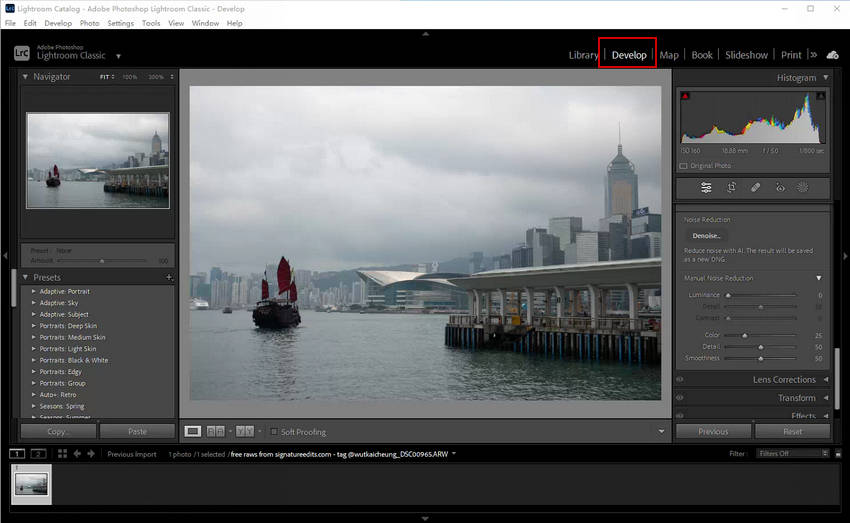
Schritt 3. Suchen Sie im Detailfenster die Schaltfläche "Rauschunterdrückung" und klicken Sie darauf. Sie finden sie direkt neben den bekannten Schiebereglern zur manuellen Rauschunterdrückung. Durch Klicken auf diese Schaltfläche wird ein neues Dialogfeld für den AI-Rauschunterdrückungsprozess geöffnet.
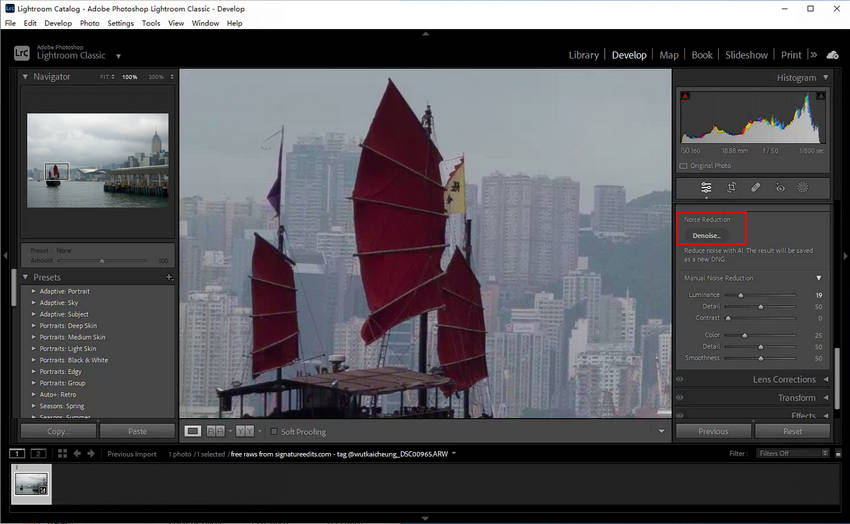
Schritt 4. In der AI Denoise-Oberfläche finden Sie einen Schieberegler für die Stärke (von 0 bis 100). Dieser steuert, wie stark die KI das Rauschen aus Ihrem Bild entfernt. Adobe empfiehlt normalerweise einen Wert von etwa 50 für ein ausgewogenes Ergebnis. Sie können aber gerne experimentieren, um herauszufinden, was für Ihr spezielles Foto am besten funktioniert.
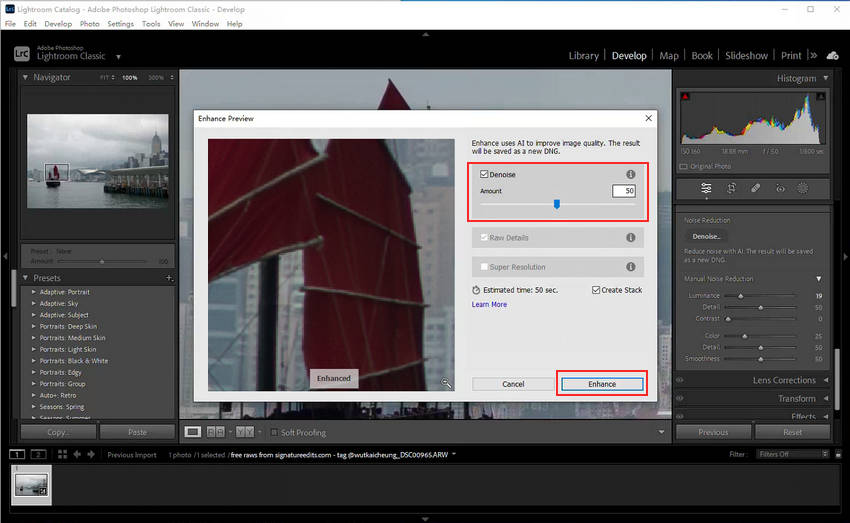
Schritt 5. Optional können Sie "Details verbessern" und "Rohdetails" aktivieren . Diese Optionen können dazu beitragen, feinere Texturen zu erhalten und die Gesamtbildqualität nach der Rauschunterdrückung zu schärfen, wodurch ein zu glattes oder künstliches Aussehen vermieden wird.
Schritt 6. Wenn Sie mit der Vorschau zufrieden sind, klicken Sie auf "Verbessern" . Lightroom wird dann seine Magie entfalten.
Schritt 7. Nach der Verarbeitung generiert Lightroom eine neue DNG-Datei mit der AI-Rauschunterdrückung. Wichtig: Ihre ursprüngliche RAW-Datei bleibt unverändert , sodass Ihre ursprüngliche Aufnahme erhalten bleibt. Diese neue DNG-Datei erscheint neben Ihrem Original im Filmstreifen und ist im Dateinamen deutlich mit "Enhanced-NR" gekennzeichnet.
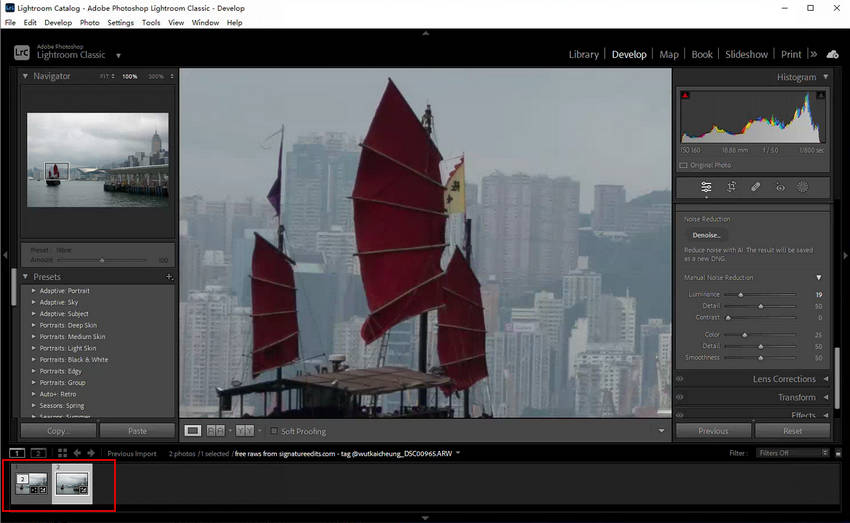
Tipps:
- \Zum Vergleichen der Vorher-/Nachher-Ansicht verwenden.
- Verwenden Sie den 100-%-Zoom, um den Geräuschpegel und die Detailtreue zu beurteilen.
- Bei Aufnahmen mit hohem ISO-Wert (über ISO 6400) möchten Sie den Schieberegler möglicherweise auf 70–80 % erhöhen.
- AI Denoise kann je nach Hardware 20–60 Sekunden pro Foto dauern.
So entfernen Sie Rauschen aus mehreren Fotos in Lightroom
Viele Benutzer fragen oft: Kann man in Lightroom mehrere Fotos gleichzeitig entrauschen?
Ja und nein. Sie können Lightroom-Fotos mithilfe der Synchronisierungsfunktion stapelweise entrauschen – allerdings mit einem großen Vorbehalt: Das AI Denoise Lightroom-Tool von Adobe verarbeitet immer nur ein Bild auf einmal.
Problemumgehung für Batch Denoise in Lightroom:
- Wählen Sie im Bibliotheksmodul alle Bilder aus , die Sie entrauschen möchten
- Öffnen Sie eines im Entwicklungsmodul
- Klicken Sie auf die Schaltfläche "Rauschunterdrückung" und stellen Sie die gewünschte Stärke ein
- Klicken Sie auf "Synchronisieren" , um die gleichen Rauschunterdrückungseinstellungen auf andere Bilder anzuwenden
Allerdings muss jedes Bild manuell optimiert werden. Klicken Sie bei jedem Foto einzeln auf "Verbessern" . Dadurch ist die Stapel-Rauschunterdrückung in Lightroom bei umfangreichen Arbeitsabläufen weniger effizient.
Lightroom Denoise: Vorher-Nachher-Beispiele
Nachdem Sie nun verstanden haben, wie Lightroom Fotos mit KI entrauscht, stellt sich die eigentliche Frage: Wie effektiv ist es in der Praxis? Um die Möglichkeiten wirklich zu schätzen, ist es am besten, die Ergebnisse selbst zu sehen. Nachfolgend haben wir eine Reihe von Vorher-Nachher-Beispielen zusammengestellt, damit Sie selbst beurteilen können, welche Auswirkungen dieses Tool auf verrauschte Bilder haben kann.
Präsentationen von mit Lightroom entrauschten Fotos
Ein mit der Sony A7s aufgenommenes Foto mit hoher ISO-Einstellung
Diese Aufnahme entstand an einer sehr dunklen Stelle im Zoo mit einem Leica 50 APO-Objektiv , das mit einem Voigtländer-Adapter auf einer Sony A7s montiert war. Es handelt sich tatsächlich um JPEGs direkt aus der Kamera, und wie Sie sehen können, ist das Rauschen bei der ISO-Einstellung von 64.000 selbst bei niedriger Rauschunterdrückung in der Kamera ziemlich stark.

Nach der Anwendung des Denoise-Prozesses von Lightroom war die Transformation sofort sichtbar . Das störende Hintergrundrauschen wurde deutlich reduziert, wodurch das Bild deutlich klarer und feiner wirkte, ohne Texturen zu verflachen oder die Szene übermäßig glatt wirken zu lassen. Entscheidend war, dass die intelligente Verarbeitung auch dazu beitrug, die feinen Felldetails des Eichhörnchens wiederherzustellen und so die natürliche Klarheit wiederherzustellen. Einzelne Haare und feine Merkmale wirkten feiner und deutlicher, wodurch Details wiederhergestellt wurden, die zuvor durch starkes Rauschen verdeckt waren.
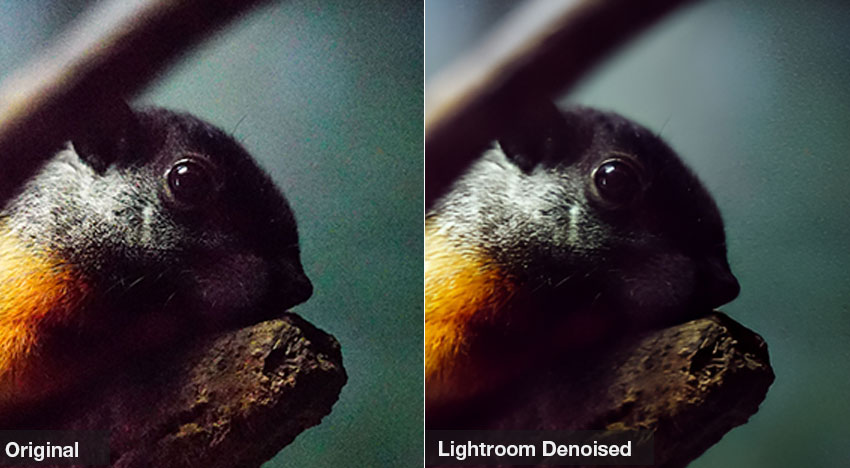
Ein verrauschtes Foto, aufgenommen bei schwachem Licht
Diese faszinierende Nachtlandschaft wurde mit einer Canon EOS R6 aufgenommen , wobei die Einstellungen auf die schwierigen Lichtverhältnisse abgestimmt waren: ein ISO-Wert von 12800 , eine weit geöffnete Blende von f/2.8 und eine Verschlusszeit von 30 Sekunden, um ausreichend Licht von den schwachen Sternen einzufangen und die Szene zu beleuchten.
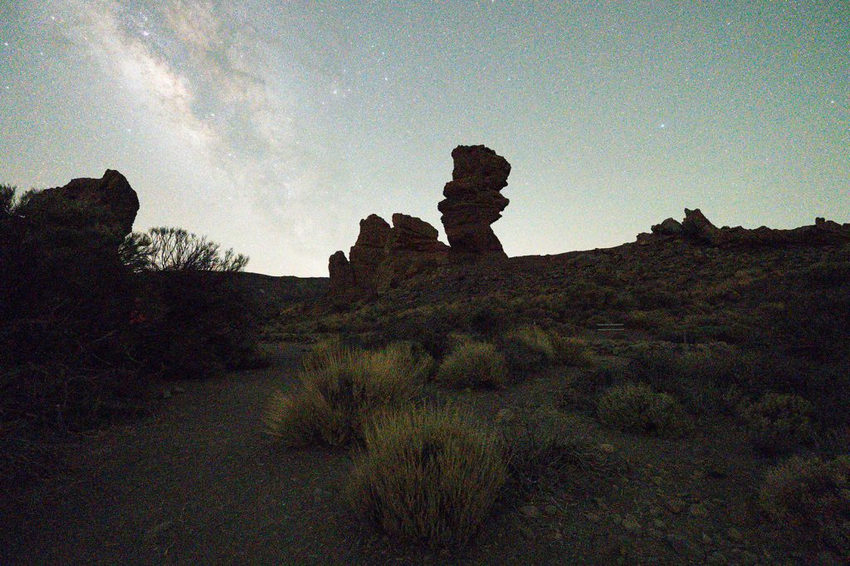
Die Rauschunterdrückung in Lightroom reduzierte sowohl das chromatische als auch das Luminanzrauschen deutlich , ohne dabei die Sterne zu verwischen oder ihre Schärfe zu beeinträchtigen. Die Tonwertübergänge im weiten Nachthimmel wurden wiederhergestellt und sorgten für ein natürlicheres Aussehen. Der einzige kleine Nachteil waren leichte Verarbeitungsartefakte an der Stelle, an der die Berge auf den Himmel treffen, was diesen Übergang subtil beeinträchtigte.
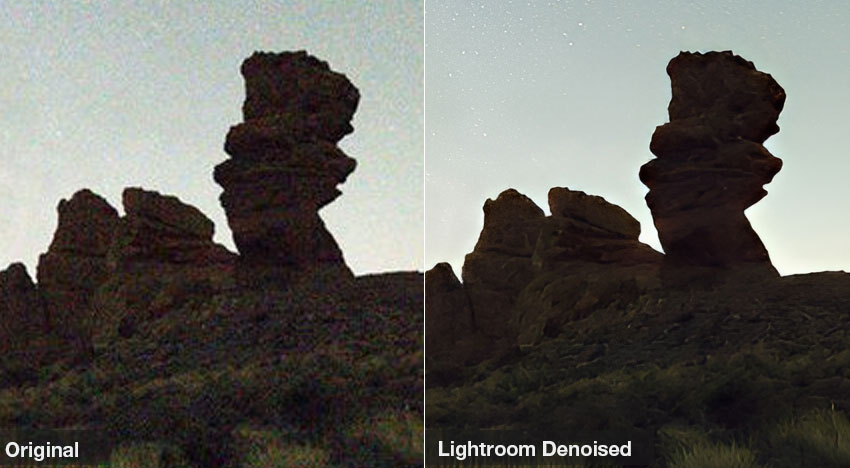
Nachteile von Lightroom AI Denoise:
Obwohl die AI Denoise-Funktion von Lightroom zweifellos leistungsstark ist, zeigen unsere Tests, dass sie auch ihre Schwächen hat. Insbesondere an kontrastreichen Kanten treten manchmal subtile Verarbeitungsartefakte auf . Darüber hinaus weist die Funktion einige weitere Einschränkungen auf:
- Keine echte Batch-Rauschunterdrückungslösung für Lightroom.
- Träge auf älteren Computern oder bei Konfigurationen mit wenig RAM
- Wird in Lightroom-Versionen vor 12.3 nicht unterstützt
- Nicht ideal für Bilder mit komplizierten Texturen (z. B. Fell oder Fe dern)
Eine intelligentere Alternative zu Lightroom Denoise – Aiarty Image Enhancer
Wenn Sie Wert auf schnellere Verarbeitung, echte Stapelverarbeitung und einfacheren Zugriff ohne komplexe Einrichtung legen, ist Aiarty Image Enhancer eine überzeugende Alternative. Er ist für die schnelle und präzise Verarbeitung von bis zu 3.000 Bildern gleichzeitig ausgelegt und eignet sich daher ideal für Benutzer, die große Mengen an Fotos effizient optimieren müssen.
Aiarty Image Enhancer ist ein leistungsstarkes KI-basiertes Tool, das Rauschen, Unschärfe, Pixelbildung und Kompressionsartefakte aus Bildern entfernt, die Klarheit wiederherstellt und die Auflösung auf bis zu 32K erhöht . Mithilfe fortschrittlicher Algorithmen unterscheidet es präzise feine Details von optischen Verzerrungen und rekonstruiert verlorene Texturen und Merkmale intelligent, um scharfe, hochwertige Ergebnisse zu liefern. Es unterstützt außerdem eine Vielzahl von Formaten, darunter RAW, JPEG und PNG usw. , und ist damit eine vielseitige Wahl für Fotografen, Designer und alle, die professionell mit Bildoptimierung arbeiten.
Und noch besser: Es ist keine High-End-Hardware erforderlich und die Schritte sind einfach zu befolgen.
Schritt 1. Laden Sie Aiarty Image Enhancer kostenlos herunter und installieren Sie es. Ziehen Sie die zu entrauschenden körnigen Bilder per Drag & Drop in das Programm.
Schritt 2. Wählen Sie ein geeignetes KI-Modell und Ihren Ziel -Upscaling-Faktor .

Schritt 3. Tippen Sie auf "Einzelexport" oder "Stapelexport", um Ihr entrauschtes Bild einzeln oder in großen Mengen zu exportieren.
Lightroom Denoise vs. Aiarty Image Enhancer
Um zu ermitteln, welches Programm, Lightroom oder Aiarty Image Enhancer, die bessere Leistung bietet, haben wir einen direkten Vergleich der Rauschunterdrückungsergebnisse und der Gesamtleistung durchgeführt.
Rauschunterdrückungsergebnis
Um zu ermitteln, welches Programm, Lightroom oder Aiarty Image Enhancer, die bessere Leistung bietet, haben wir einen direkten Vergleich der Rauschunterdrückungsergebnisse und der Gesamtleistung durchgeführt.

Hinweis: Angesichts der zahlreichen anpassbaren Einstellungen in Lightroom Denoise AI stellen die hier dargestellten Ergebnisse das optimale Ergebnis dar, das ich in meinem spezifischen Workflow erzielen konnte. Sie stellen keine definitive Aussage über die absoluten Fähigkeiten des Tools dar. Ihre eigenen Experimente mit den Einstellungen können zu anderen oder möglicherweise sogar besseren, auf Ihre Bilder zugeschnittenen Ergebnissen führen.
Unser Vergleich zeigt, dass Lightroom Denoise AI zwar eine solide Leistung liefert, aber oft eine deutlichere Körnung hinterlässt. Wirklich beeindruckend ist jedoch die Ausgabe von Aiarty Image Enhancer, der durchweg bemerkenswert saubere Bilder mit scharfen, gut erhaltenen Details liefert. Dieser Unterschied ist wahrscheinlich auf die Arbeitsabläufe zurückzuführen: Aiarty bietet eine effiziente Verarbeitung mit nur einem Klick, während Lightroom für optimale Ergebnisse mehr manuelle Anpassungen erfordert.
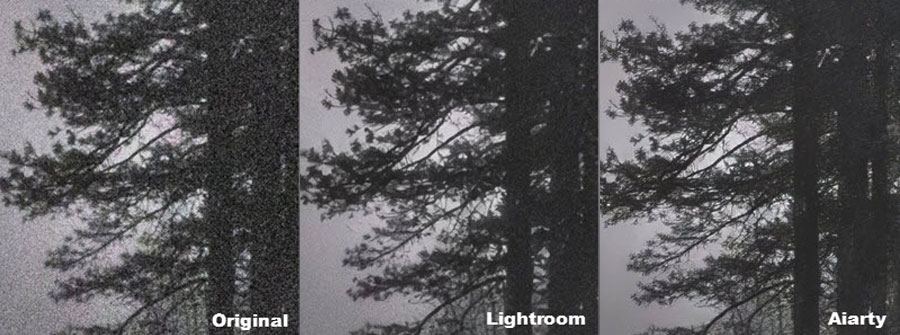
Tabellenvergleich: Welcher Bild-Denoiser ist der richtige für Sie?
Abschluss
Nachdem Sie nun alles über Lightroom Denoise erfahren haben, ist klar, dass es bei der allgemeinen Rauschunterdrückung gute Ergebnisse liefert – insbesondere bei RAW-Dateien mit leichtem bis mäßigem Rauschen. Bei komplexerem Rauschen, einer großen Anzahl von Fotos oder Nicht-RAW-Formaten wie JPEG oder PNG sind die Möglichkeiten jedoch stark eingeschränkt. Glücklicherweise bietet Aiarty Image Enhancer in solchen Fällen hervorragende Ergebnisse.
Offensichtlich sind sie auf unterschiedliche Benutzeranforderungen zugeschnitten. Wann sollten Sie Lightroom verwenden und wann ist Aiarty die bessere Wahl? So wählen Sie das richtige Programm für sich aus:
- Wählen Sie Lightroom Denoise, wenn:
- Sie legen Wert auf maximale Bildqualität , insbesondere bei RAW-Fotos.
- Sie haben Erfahrung in der manuellen Nachbearbeitung und Feinabstimmung von Schiebereglern.
- Sie verfügen über einen leistungsstarken Computer und ein aktives Adobe-Abonnement.
- Entscheiden Sie sich für Aiarty Image Enhancer, wenn:
- Sie benötigen eine schnelle und automatisierte Verbesserung, insbesondere bei mehreren Bildern.
- Sie arbeiten mit verschiedenen Formaten wie JPEG, PNG und sogar RAW.
- Sie bevorzugen eine vollautomatische, benutzerfreundliche Oberfläche.
- Sie verfügen über ein System der unteren bis mittleren Preisklasse oder suchen nach einer budgetfreundlichen Lösung.
Kurz gesagt: Lightroom ist ideal für Perfektionisten, die über die nötigen Werkzeuge und die Zeit verfügen, um jedes Detail zu verfeinern, während Aiarty die intelligentere Wahl für Kreative ist, die Wert auf Geschwindigkeit, Einfachheit und umfassendere Kompatibilität legen, ohne Kompromisse bei der Qualität einzugehen.
 FAQ
FAQ
Bei richtiger Anwendung erhält Lightroom Denoise die Bildqualität und entfernt gleichzeitig Rauschen. Übermäßiger Einsatz kann jedoch zu einem plastikartigen Aussehen führen. Passen Sie die Stärke sorgfältig an und zeigen Sie die Änderungen bei 100 % Vergrößerung in der Vorschau an.
Nicht ganz. Sie können die Rauschunterdrückungseinstellungen für alle Bilder synchronisieren, aber jedes Foto erfordert dennoch eine individuelle KI-Verarbeitung.
Ja. Aiarty unterstützt die Formate RAW, PNG und JPEG und nutzt KI zur Verbesserung verschiedener Bildaspekte, einschließlich der Rauschunterdrückung.
Bei Bildern, die mit ISO 1600 oder höher aufgenommen wurden, ist die Rauschunterdrückung im Allgemeinen von Vorteil, insbesondere bei Aufnahmen bei schwachem Licht oder bei Nacht.